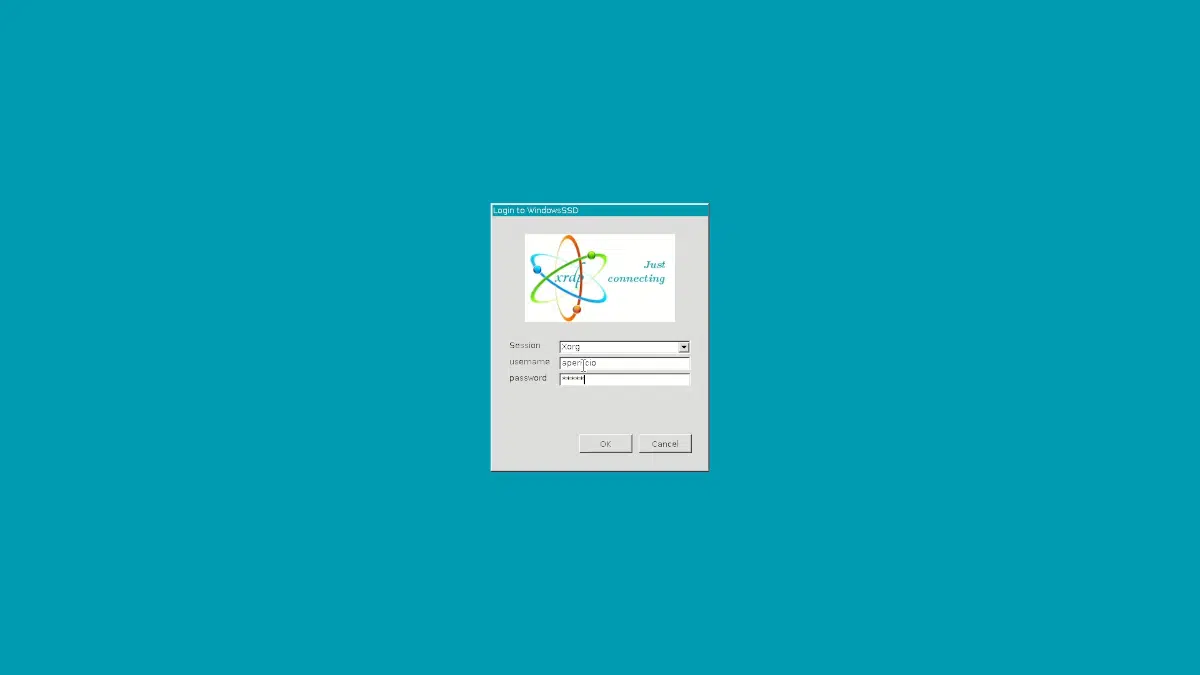
Mano draugas tarp anekdotų ir dėl priežasčių, kurių nesiruošiu pasakoti, man vis kartojo: «kas daug vietos uzima, tas maziau veržiasi«. Tai galėtų būti puikiai pritaikyta „Windows“ – „Microsoft“ sistemai, kurios niekada nebuvau gerbėjas (pabėgau nuo jos, kai tik atradau „Linux“) ir kuri pastaraisiais metais primygtinai reikalavo daryti viską. Be to, mes galime įdiegti „Linux“ branduolį sistemoje „Windows“ su juo WSL, ir tai leidžia mums įdiegti ubuntu ir kiti platinimai.
Taip pat sakiau apie daug ką aprėpti, nes „Windows 11“ „Android“ programas taip pat galima paleisti „natūraliai“, o WSL tobulės tiek, kad bus galima paleisti „Linux“ su grafine sąsaja be didelių pastangų. Šiame straipsnyje paaiškinama, kaip tai padaryti daugiau ar mažiau naudojant sistemas, pagrįstas Debian/Ubuntu ir Windows 10 – sistemomis, kurioms daugelis vis dar teikia pirmenybę, jei reikia naudoti „langus“.
Ubuntu kaip sistema, Xfce kaip darbalaukis
Nors jame taip pat nurodomas platinimas arba pagrindinis skonis, Ubuntu yra operacinė sistema, kuria remiasi daugelis kitų. Pagrindinis skonis yra Ubuntu su GNOME darbalaukiu, o Kubuntu yra Ubuntu su KDE / Plasma darbalaukiu, Xubuntu yra Ubuntu su Xfce... nors jie visi skirtingi, jie visi yra Ubuntu.
Čia paaiškinsime, kaip įdiegti Ubuntu WSL2, ir kaip patekti į darbalaukį naudojant vietinį nuotolinio darbalaukio įrankį. Veiksmai, kuriuos reikia atlikti, būtų šie:
- Pirmiausia reikia įdiegti WSL, šiuo metu jos versija 2. Viskam tobulėjant, nebereikia atsiminti daug komandų, o vieną. „Windows“ sistemoje atidarome „Powershell“ administratoriaus režimu ir įveskite
wsl --install. - Priimame viską, kas rodoma ekrane, kol diegimas bus baigtas.
- Tada einame į Microsoft Store, ieškome Ubuntu ir įdiegiame.
- Įdiegę atidarome programą, ką galime padaryti tiesiai iš „Microsoft Store“ arba iš pradžios meniu.
- Pirmą kartą paleidus, užtrunka šiek tiek sukonfigūruoti, bet greitai mūsų prašoma pridėti vartotojo vardą ir slaptažodį. Mes tai darome (slaptažodis du kartus).
- Įdiegę įvesime „prompt“. Čia turime atnaujinti sistemą naudodami įprastą sudo
apt update && sudo apt upgrade. - Dabar mes įdiegsime sąsają ir atliksime keletą konfigūracijų, apie kurias parašysime:
- Atsižvelgdami į tai, kas išdėstyta pirmiau, įdiegsime programinę įrangą, kad galėtume prisijungti prie nuotolinio darbalaukio, Xfce darbalaukio ir kai kurių programų iš to paties darbalaukio. Pastarasis yra neprivalomas, bet rekomenduojamas, jei yra vietos. Šiame žingsnyje mes sukonfigūruosime xrdp naudodami šias komandas.
Paskutiniai žingsniai
- Dabar mes redaguojame xrdp failą, pridėdami, kaip jis prasidės. Norėdami tai padaryti, mes rašome
sudo nano /etc/xrdp/startwm.shir pakomentuojame (priešais yra maišos) eilutes „test“ ir „exec“, kad jos atrodytų taip#test -x /etc/X11/Xsession && exec /etc/X11/Xsessionir taip#exec /bin/sh /etc/X11/Xsession. - Kitame žingsnyje, neišeidami iš redaktoriaus, pridedame dvi eilutes startxfce4 pradžiai. Pirmajame dedame
#xfce4, kad padėtų mums prisiminti, kas bus toliau. Antroje – be komentarų, priduriamestartxfce4. - Galiausiai įvedame sudo
/etc/init.d/xrdp start. - Mums dar liko vienas veiksmas: atidarome Windows nuotolinio darbalaukio įrankį ir įrašome localhost: 3390, ką ir pridėjome 8 veiksme. Jei ne, galime įvesti ip addr, nukopijuoti IP, kuriame priešais yra INET pavadinimas. ir naudoti tą adresą. Atsidarys langas, kuriame turėsime prisijungti. Jei matome, kad užkarda šokinėja, duodame priimti.
O ką bendro Kali Linux turi su straipsniu apie Ubuntu?
Na, kol ji nebus įkelta į „Windows 11“ ir viskas nepagerės, Kali Linux yra geresnis pasirinkimas dėl vienos priežasties: Laimėk Keksą. Tai pačios „Offensive Security“ sukurtas įrankis, su kuriuo galime prisijungti prie „Kali Linux“ darbalaukio nepasitikėdami kitais paketais ar programine įranga, tokia kaip xrdp ar nuotolinis darbalaukis. Tiesiog pradedame „Kali Linux“ sesiją, įdiegiame „Win-Kex“ (sudo apt install kali-win-kex) ir pradedame vieną iš parinkčių.
Win-Kex siūlo tris galimybes: pirmoje mes vykdysime darbalaukis lange. Antrajame skydelis atsidarys viršuje ir mes galėsime atidaryti programas taip, lyg jos būtų Windows dalis. Trečiasis yra labiau skirtas ARM.
Viso ekrano versija paleidžiama naudojant komandą kex --win -s, yra pirmasis variantas „langas“, o antrasis „garsas“. Viršutiniam skydeliui, nors jis man netinka, turite naudoti kex --sl -s. Kita priežastis, kodėl verta rinktis „Kali Linux“, yra ta, kad garsas taip pat veikia mums neapsunkinus savo gyvenimo. Iš esmės, tai Ubuntu su lengva sąsaja ir kur veikia garsas, nors tiesa ta, kad jis nustoja veikti, jei uždarome seansą ir nepaleidžiame iš naujo pagrindinio kompiuterio operacinės sistemos („Windows“).
ir kam visa tai?
Na, šis tinklaraštis yra apie Linux apskritai ir konkrečiai apie Ubuntu. Straipsnyje kalbama apie Ubuntu, bet tai ne vienintelė priežastis. Pažįstamus raginu išbandyti Linux, pastaruoju metu, nes atsiranda žmonių, kurie nori naudoti PHP ant Windows, o Linuxe viskas paprasčiau. Aš palieku pasiūlymą, o susipažinimas su platinimu gali būti geras įrašas net per WSL.
Esu linux (elementary os) gerbėjas, visada jį naudojau, nes man tai atrodo paprasčiausi dalykai viskam, kas yra kūrimas, bet įstojau į naują darbą, kuris yra daugiau projektų valdymo dalis, kur man reikalingi microsoft įrankiai, pvz. : Word, Excel, projektas, Outlook, vienas diskas, komandos. Kad ir ką jie sakytų, bet neįmanoma Office pakeisti libreoffice, dokumentai niekada neskaitomi identiškai, dar blogiau, jei norite dalintis ir leisti redaguoti kitiems žmonėms, kurie naudojasi Moffice, galbūt galėtumėte naudoti žiniatinklio programą, bet aš bandžiau ir ne ( naudojant MOffice paleisti skaudėjo galvą), vieno disko integravimas yra daug geresnis, o komandos Linux turi tik peržiūros versiją, kuri visiškai neveikia (turėjau keletą problemų). Niekada nemėgau Windows darbui, bet su šiuo WSL galėjau turėti ubuntu terminalą ir viską, kas yra kūrimas su ubuntu, tuo pačiu turėjau visus microsoft įrankius, dabar galiu sau leisti paleisti žaidimus nekeičiant OS. .. Šiaip manau, kad su WSL galiu turėti abu pasaulius, man tai pradeda patikti.